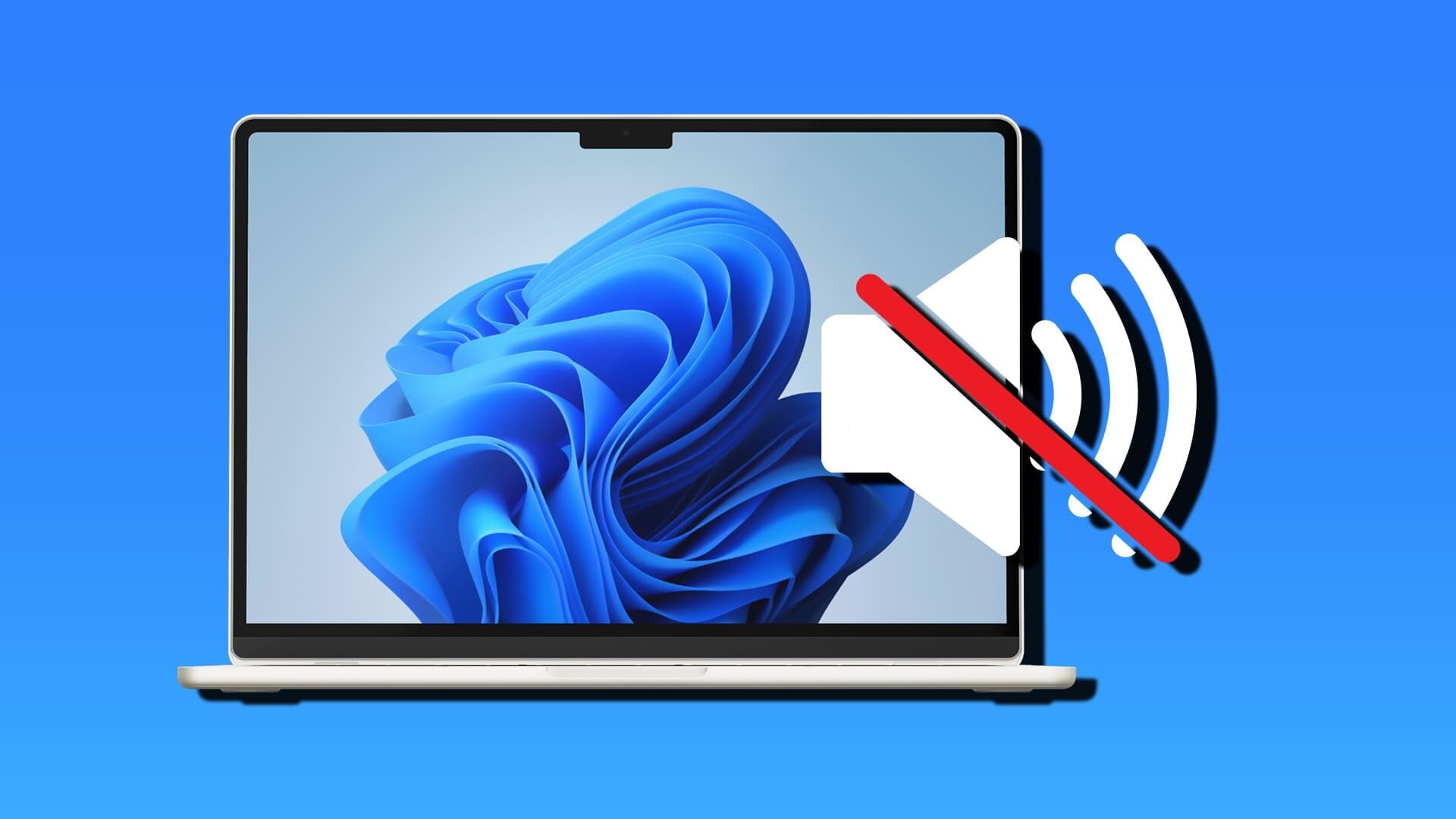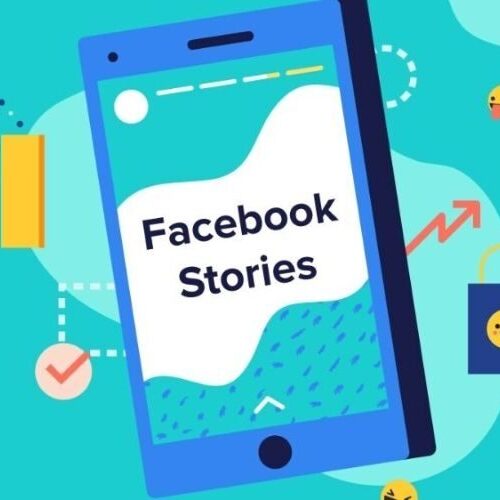Laptop bị mất tiếng thường do tắt nhầm âm lượng, driver lỗi, hoặc chọn sai thiết bị phát âm thanh. Bạn có thể tự khắc phục trong 5-10 phút bằng cách kiểm tra volume, cập nhật driver âm thanh, hoặc dùng công cụ Troubleshoot có sẵn trên Windows. 85% trường hợp giải quyết được ngay tại nhà mà không cần sửa chữa.
1. Nguyên nhân chính khiến laptop mất tiếng
Laptop bị mất tiếng là tình trạng máy tính không phát ra âm thanh dù đang phát video, nghe nhạc, hoặc sử dụng ứng dụng có âm thanh. Các biểu tượng loa có thể hiển thị bình thường hoặc có dấu X màu đỏ, nhưng không có tiếng phát ra từ loa trong hoặc loa ngoài.
Triệu chứng thường gặp:
- Không có âm thanh khi phát video YouTube, xem phim, hoặc nghe nhạc.
- Biểu tượng loa trên taskbar có dấu X hoặc biểu tượng cảnh báo.
- Âm thanh trước đó hoạt động bình thường, đột nhiên mất tiếng sau khi cập nhật Windows hoặc cài phần mềm mới.
- Có âm thanh qua tai nghe nhưng không có qua loa laptop, hoặc ngược lại.
- Thanh volume điều chỉnh được nhưng không có hiệu ứng âm thanh.
Xác định đúng nguyên nhân giúp bạn áp dụng giải pháp phù hợp thay vì thử nhiều cách tốn thời gian.
Bảng tóm tắt nguyên nhân và mức độ phổ biến:
| Nguyên nhân | Mức độ phổ biến | Dễ khắc phục | Mô tả |
| Tắt nhầm âm lượng hoặc mute | Rất cao (40%) | Rất dễ | Volume bị kéo xuống 0 hoặc nhấn nhầm nút mute |
| Driver loa lỗi hoặc lỗi thời | Cao (30%) | Trung bình | Driver không tương thích, bị corrupt, hoặc chưa cập nhật |
| Chọn sai thiết bị phát âm thanh | Cao (15%) | Dễ | Windows chọn nhầm HDMI, Bluetooth thay vì loa laptop |
| Xung đột phần mềm | Trung bình (8%) | Trung bình | Phần mềm chạy ngầm chiếm quyền âm thanh |
| Lỗi phần cứng (loa, jack, bo mạch) | Thấp (7%) | Khó | Cần thay thế linh kiện hoặc sửa chuyên nghiệp |
Chi tiết các nguyên nhân:
- Tắt nhầm âm lượng hoặc mute: Phím tắt Fn + F10/F11/F12 (tùy hãng) dễ bị nhấn nhầm, hoặc volume mixer của ứng dụng cụ thể bị tắt riêng. Biểu tượng loa có dấu X màu đỏ hoặc gạch chéo.
- Driver âm thanh bị lỗi: Sau khi cập nhật Windows, driver cũ không tương thích với hệ điều hành mới. Driver bị corrupt do virus, cài đặt phần mềm xung đột, hoặc tắt máy đột ngột khi đang cập nhật.
- Thiết bị phát âm thanh mặc định bị sai: Khi kết nối HDMI với TV, tai nghe Bluetooth, hoặc loa ngoài, Windows tự chuyển âm thanh sang thiết bị đó. Sau khi ngắt kết nối, đôi khi không tự chuyển về loa laptop.
- Xung đột phần mềm hoặc hệ điều hành: Các phần mềm như Zoom, Teams, Discord có thể chiếm độc quyền thiết bị âm thanh. Cập nhật Windows lỗi gây xung đột với driver âm thanh hiện tại.
- Lỗi phần cứng: Loa bị hư do va đập, rơi máy, hoặc hỏng tự nhiên theo thời gian. Jack cắm tai nghe bị lỏng hoặc có dị vật làm laptop nhận nhầm có tai nghe cắm vào. Bo mạch âm thanh bị chập mạch do nước hoặc ẩm ướt.
>>> XEM THÊM:
- Laptop không lên màn hình cách sửa chữa đơn giản
- Hướng dẫn kiểm tra laptop không lên nguồn và cách xử lý
2. Hướng dẫn kiểm tra và sửa lỗi laptop bị mất tiếng
2.1 Kiểm tra âm lượng và Playback Devices
Đây là bước đầu tiên và đơn giản nhất, giải quyết được 50% trường hợp laptop mất tiếng.
Kiểm tra âm lượng tổng và từng ứng dụng:
- Nhấn chuột phải vào biểu tượng loa ở góc dưới bên phải màn hình (system tray).
- Chọn Open Volume Mixer để xem âm lượng chi tiết.
- Kiểm tra thanh volume tổng (System Sounds) và volume từng ứng dụng đang chạy (Chrome, Media Player, Spotify…).
- Đảm bảo không có biểu tượng loa nào có dấu gạch chéo (mute). Nếu có, nhấn vào để bật lại.
- Kéo tất cả thanh volume lên mức 50-70% để test.
Kiểm tra Playback Devices (Thiết bị phát âm thanh):
- Nhấn chuột phải vào biểu tượng loa → chọn Sounds hoặc Open Sound settings.
- Trong Windows 10/11: Chọn Sound Control Panel ở mục Related settings.
- Tab Playback sẽ hiển thị danh sách các thiết bị phát âm thanh.
- Tìm thiết bị Speakers hoặc Realtek/Intel High Definition Audio (tên tùy hãng).
- Đảm bảo nó có dấu tích xanh (Default Device). Nếu không, nhấn chuột phải vào thiết bị loa laptop → chọn Set as Default Device.
- Nhấn Test để kiểm tra âm thanh có phát ra không.
Mẹo kiểm tra nhanh:
- Nhấn phím tắt tăng/giảm âm lượng trên bàn phím (thường Fn + F11/F12) để xem thanh volume có xuất hiện không.
- Thử phát một video YouTube đơn giản để test thay vì mở file nhạc phức tạp.
- Nếu có âm thanh qua tai nghe nhưng không qua loa laptop, vấn đề có thể ở jack cắm tai nghe bị kẹt.
2.2 Kiểm tra kết nối phần cứng và các thiết bị ngoại vi
Thiết bị ngoại vi kết nối sai hoặc driver xung đột có thể khiến laptop chuyển âm thanh sang đầu ra không mong muốn.
Các bước kiểm tra:
- Rút tất cả thiết bị âm thanh ngoại vi: Ngắt tai nghe, loa ngoài, cáp HDMI, màn hình ngoài, hoặc docking station ra khỏi laptop.
- Kiểm tra jack cắm tai nghe: Cắm và rút tai nghe vào jack âm thanh 3-4 lần để đảm bảo laptop nhận diện đúng. Đôi khi cảm biến jack bị kẹt ở trạng thái “có tai nghe” dù đã rút ra.
- Tắt Bluetooth và ngắt kết nối thiết bị âm thanh Bluetooth: Mở Settings → Devices → Bluetooth & other devices → tắt Bluetooth hoặc Remove các thiết bị loa/tai nghe Bluetooth đã kết nối trước đó.
- Kiểm tra cổng HDMI: Nếu laptop từng kết nối với TV/màn hình qua HDMI, Windows có thể vẫn gửi âm thanh qua HDMI dù đã ngắt dây. Rút dây HDMI và kiểm tra lại Playback Devices.
- Khởi động lại laptop: Sau khi ngắt tất cả thiết bị ngoại vi, restart máy để Windows tự nhận diện lại thiết bị âm thanh mặc định.
Lưu ý:
Cảnh báo: Không cắm/rút thiết bị USB hoặc jack âm thanh khi laptop đang ở chế độ Sleep hoặc Hibernate vì có thể gây lỗi driver. Luôn đánh thức máy hoàn toàn trước khi thao tác.
- Một số laptop có nút tắt tiếng vật lý hoặc công tắc trên thân máy, kiểm tra kỹ trước khi nghĩ đến lỗi phần mềm.
- Với laptop có dải đèn LED báo trạng thái, đèn mute thường có biểu tượng loa gạch chéo sẽ sáng khi tắt tiếng.
2.3 Cập nhật driver âm thanh và khởi động lại máy
Driver lỗi thời hoặc bị corrupt là nguyên nhân phổ biến thứ hai gây mất tiếng. Cập nhật driver giúp khôi phục âm thanh trong hầu hết trường hợp.
Cập nhật driver qua Device Manager:
- Nhấn Windows + X → chọn Device Manager.
- Mở rộng mục Sound, video and game controllers.
- Tìm driver âm thanh (thường có tên Realtek, Intel, AMD High Definition Audio, hoặc tên hãng laptop).
- Nhấn chuột phải vào driver → chọn Update driver.
- Chọn Search automatically for drivers để Windows tự tìm và cài đặt driver mới nhất.
- Nếu Windows báo “The best drivers for your device are already installed”, chuyển sang bước gỡ và cài lại driver.
Gỡ và cài lại driver (nếu cập nhật không hiệu quả):
- Trong Device Manager, nhấn chuột phải vào driver âm thanh → chọn Uninstall device.
- Đánh dấu Delete the driver software for this device (nếu có tùy chọn này).
- Nhấn Uninstall và chờ quá trình hoàn tất.
- Khởi động lại laptop. Windows sẽ tự động cài driver cơ bản khi khởi động lại.
- Nếu vẫn chưa có âm thanh, tải driver mới nhất từ trang chủ hãng laptop (Dell, HP, Asus, Lenovo…) hoặc nhà sản xuất chipset âm thanh (Realtek, Intel).
Tải driver từ trang chủ hãng:
- Truy cập trang support của hãng laptop (ví dụ: support.dell.com, support.hp.com).
- Nhập model laptop hoặc service tag để tìm driver phù hợp.
- Tải file driver âm thanh (Audio Driver) mới nhất tương thích với phiên bản Windows đang dùng.
- Chạy file .exe hoặc .msi để cài đặt, làm theo hướng dẫn trên màn hình.
- Khởi động lại máy sau khi cài đặt hoàn tất.
Mẹo kiểm tra:
- Kiểm tra Device Manager xem có dấu chấm than (!) màu vàng bên cạnh driver âm thanh không. Đây là dấu hiệu driver có vấn đề.
- Nếu không thấy driver âm thanh trong Device Manager, có thể driver bị gỡ hoàn toàn hoặc phần cứng bị hỏng.
- Thử cài driver từ Windows Update bằng cách vào Settings → Update & Security → Windows Update → Check for updates.
3. Các cách sửa lỗi laptop mất tiếng thường gặp
3.1 Sử dụng công cụ sửa lỗi tự động trên Windows
Windows tích hợp sẵn công cụ Troubleshoot giúp tự động phát hiện và sửa lỗi âm thanh phổ biến mà không cần kiến thức kỹ thuật.
Chạy Audio Troubleshooter:
- Nhấn chuột phải vào biểu tượng loa trên taskbar → chọn Troubleshoot sound problems.
- Hoặc vào Settings (Windows + I) → Update & Security → Troubleshoot → Additional troubleshooters → chọn Playing Audio → nhấn Run the troubleshooter.
- Chờ công cụ quét và phát hiện lỗi (thường mất 1-2 phút).
- Làm theo các hướng dẫn trên màn hình nếu có lỗi được phát hiện.
- Khởi động lại laptop sau khi troubleshooter hoàn thành.
Các công cụ khác hữu ích:
- Hardware and Devices Troubleshooter: Mở Command Prompt (admin) → gõ msdt.exe -id DeviceDiagnostic → Enter → làm theo hướng dẫn.
- Audio Services: Vào Services (nhấn Windows + R, gõ services.msc) → tìm Windows Audio và Windows Audio Endpoint Builder → đảm bảo cả hai đều ở trạng thái Running. Nếu không, nhấn chuột phải → Start.
Bảng các công cụ Windows hỗ trợ:
| Công cụ | Chức năng | Cách truy cập nhanh |
| Playing Audio Troubleshooter | Sửa lỗi phát âm thanh tự động | Chuột phải biểu tượng loa → Troubleshoot |
| Hardware and Devices | Quét lỗi phần cứng và driver | msdt.exe -id DeviceDiagnostic trong CMD |
| Windows Audio Service | Kiểm tra dịch vụ âm thanh chạy chưa | services.msc → tìm Windows Audio |
| System File Checker | Sửa file hệ thống Windows bị hỏng | sfc /scannow trong CMD (admin) |
3.2 Kiểm tra và tắt các ứng dụng gây xung đột âm thanh
Một số phần mềm chiếm độc quyền thiết bị âm thanh hoặc thay đổi cài đặt âm thanh mặc định mà không thông báo.
Xác định ứng dụng gây xung đột:
- Các ứng dụng hội nghị trực tuyến (Zoom, Microsoft Teams, Skype) thường chiếm quyền âm thanh và không trả lại khi thoát.
- Phần mềm ghi âm, chỉnh sửa âm thanh (Audacity, Adobe Audition) có thể khóa thiết bị âm thanh.
- Game hoặc phần mềm phát video chạy ngầm có thể gây xung đột.
Tắt ứng dụng qua Task Manager:
- Nhấn Ctrl + Shift + Esc để mở Task Manager.
- Chọn tab Processes (Tiến trình).
- Tìm các ứng dụng âm thanh hoặc phần mềm hội nghị đang chạy.
- Nhấn chuột phải vào ứng dụng → chọn End task.
- Thử phát âm thanh lại sau khi tắt từng ứng dụng để xác định nguyên nhân.
Tắt chế độ Exclusive Mode:
- Mở Sound (chuột phải biểu tượng loa → Sounds).
- Tab Playback → chọn loa laptop → nhấn Properties.
- Chuyển sang tab Advanced.
- Bỏ chọn Allow applications to take exclusive control of this device.
- Nhấn Apply → OK và test lại.
Khởi động Safe Mode để kiểm tra:
- Khởi động laptop ở chế độ Safe Mode (nhấn Shift khi chọn Restart, sau đó chọn Troubleshoot → Advanced options → Startup Settings → Restart → nhấn F4).
- Nếu có âm thanh trong Safe Mode, vấn đề do phần mềm bên thứ ba gây ra, không phải lỗi hệ thống.
3.3 Xử lý lỗi phần cứng: khi nào cần thay thế hoặc sửa chữa?
Nếu thử tất cả các cách trên mà vẫn không có âm thanh, có thể loa hoặc bo mạch âm thanh bị hỏng vật lý.
Dấu hiệu loa/mạch âm thanh bị hư hỏng:
- Không có âm thanh cả khi dùng tai nghe lẫn loa laptop (cho thấy lỗi ở bo mạch âm thanh).
- Âm thanh có tiếng kêu, rè, hoặc ngắt quãng bất thường.
- Loa phát ra âm thanh rất nhỏ dù đã kéo volume lên 100%.
- Driver hiển thị bình thường, test âm thanh trong Windows thấy thanh xanh chạy nhưng không nghe thấy tiếng.
- Laptop từng bị rơi mạnh, vào nước, hoặc va đập trước khi mất tiếng.
Cảnh báo: Không tự ý tháo loa hoặc mở laptop nếu chưa có kinh nghiệm. Thao tác sai có thể làm hỏng thêm linh kiện khác và mất quyền bảo hành.
Khi nào cần đưa laptop đi sửa:
- Đã thử tất cả cách kiểm tra phần mềm nhưng vẫn không có âm thanh.
- Tai nghe cũng không có tiếng, cho thấy lỗi nằm ở bo mạch âm thanh chính.
- Laptop còn bảo hành, nên mang đến trung tâm bảo hành chính hãng để được thay thế miễn phí.
- Có mùi khét hoặc âm thanh rè bất thường phát ra từ khu vực loa.
Chọn trung tâm sửa chữa uy tín:
- Ưu tiên trung tâm bảo hành chính hãng nếu laptop còn trong thời gian bảo hành.
- Nếu hết bảo hành, chọn cơ sở có trang thiết bị kiểm tra chuyên nghiệp và báo giá rõ ràng trước khi sửa.
- Chi phí thay loa laptop thông thường từ 200,000 – 500,000 VNĐ tùy model. Sửa bo mạch âm thanh có thể tốn 500,000 – 1,500,000 VNĐ.
>>> XEM THÊM:
- 7 Cách khắc phục màn hình máy tính bị đen nhanh chóng
- Dọn rác máy tính nhanh chóng hiệu quả cho mọi người
4.1 Giữ phần mềm và driver luôn cập nhật
Driver âm thanh mới thường sửa lỗi, tăng khả năng tương thích với Windows và cải thiện chất lượng âm thanh.
Thói quen cập nhật tốt:
- Bật tự động cập nhật Windows để nhận driver mới từ Microsoft.
- Kiểm tra trang chủ hãng laptop 3-6 tháng một lần để tải driver âm thanh mới nhất.
- Tạo điểm khôi phục hệ thống (System Restore Point) trước khi cập nhật driver quan trọng để rollback nếu có lỗi.
- Không cài driver từ nguồn không rõ ràng hoặc website lạ để tránh virus và phần mềm độc hại.
4.2 Tránh sử dụng loa ở mức âm lượng tối đa trong thời gian dài
Âm lượng quá lớn làm màng loa rung động mạnh, nhanh bị chai và giảm tuổi thọ.
Khuyến nghị sử dụng:
- Giữ âm lượng ở mức 50-70% cho các hoạt động nghe nhạc, xem phim thông thường.
- Chỉ tăng lên 80-90% khi thực sự cần thiết trong thời gian ngắn.
- Sử dụng tai nghe hoặc loa ngoài chất lượng tốt nếu cần âm thanh lớn thường xuyên.
- Tránh để laptop phát nhạc liên tục nhiều giờ ở volume tối đa.
4.3 Vệ sinh loa, khe thoát âm thường xuyên
Bụi bẩn tích tụ làm tắc nghẽn loa, giảm chất lượng âm thanh và có thể gây hỏng màng loa.
Cách vệ sinh an toàn:
- Dùng bàn chải mềm hoặc bình khí nén để thổi bụi ra khỏi khe loa nhẹ nhàng.
- Không dùng kim hoặc vật nhọn chọc vào loa vì dễ thủng màng loa.
- Tránh để laptop ở nơi bụi bặm, ẩm ướt, hoặc có nhiệt độ quá cao/thấp.
- Vệ sinh loa cùng lúc với việc vệ sinh bàn phím và quạt tản nhiệt 3-6 tháng một lần.
Mẹo bảo quản:
- Không để nước, đồ uống gần laptop khi sử dụng để tránh văng vào loa.
- Khi không dùng, đậy laptop lại để giảm bụi bám vào khe loa.
- Tránh để laptop trên bề mặt mềm (giường, sofa) che khuất loa làm âm thanh bị dội và không thoát nhiệt tốt.
Giải đáp thắc mắc thường gặp về laptop bị mất tiếng
1. Khởi động lại laptop có giải quyết được lỗi mất tiếng không?
Có, trong 20-30% trường hợp. Restart giúp khởi động lại các dịch vụ âm thanh, giải phóng ứng dụng chiếm quyền âm thanh, và làm mới kết nối với thiết bị phát âm thanh. Đây nên là bước đầu tiên trước khi thử các cách phức tạp hơn.
2. Dọn dẹp driver có ảnh hưởng tới âm thanh không?
Có. Xóa driver âm thanh nhầm hoặc dùng phần mềm dọn dẹp “sâu” có thể gỡ driver quan trọng khiến laptop mất tiếng. Nên sử dụng công cụ dọn dẹp uy tín và chỉ xóa driver cũ sau khi đã cài driver mới thành công. Luôn tạo System Restore Point trước khi dọn dẹp driver.
3. Có thể tự sửa lỗi loa hỏng tại nhà hay không?
Không khuyến khích trừ khi bạn có kinh nghiệm tháo lắp laptop. Thay loa laptop yêu cầu tháo nhiều linh kiện, có thể làm hỏng mạch hoặc vô tình mất bảo hành. Nếu loa bị rách màng hoặc hỏng cơ học, cần thay thế chuyên nghiệp. Chỉ nên tự sửa khi là lỗi phần mềm hoặc driver.
4. Bao lâu nên kiểm tra và bảo trì âm thanh laptop?
Với laptop sử dụng văn phòng thông thường, kiểm tra driver và cài đặt âm thanh 3-6 tháng một lần là đủ. Vệ sinh loa nên làm cùng với vệ sinh tổng thể laptop (3-6 tháng). Nếu sử dụng laptop cho chỉnh sửa âm thanh chuyên nghiệp hoặc nghe nhạc nhiều giờ mỗi ngày, nên kiểm tra hàng tháng và cập nhật driver thường xuyên hơn.
5. Tại sao laptop có âm thanh qua tai nghe nhưng không qua loa?
Đây thường do jack cắm tai nghe bị kẹt ở trạng thái “có tai nghe” dù đã rút ra. Thử cắm và rút tai nghe vài lần, hoặc kiểm tra Playback Devices xem có thiết bị nào đang được chọn làm mặc định. Nếu vẫn không được, có thể jack cắm bị lỗi phần cứng cần sửa chữa.
6. Cập nhật Windows có làm mất tiếng laptop không?
Có thể. Một số bản cập nhật Windows gây xung đột với driver âm thanh hiện tại. Nếu mất tiếng sau khi cập nhật, hãy gỡ driver âm thanh và cài lại phiên bản mới nhất từ hãng laptop. Hoặc rollback bản cập nhật Windows gần nhất qua Settings → Update & Security → Windows Update → View update history → Uninstall updates.
Laptop bị mất tiếng không phải vấn đề quá phức tạp nếu bạn kiểm tra theo đúng trình tự. Bắt đầu với các bước đơn giản: kiểm tra volume, playback devices, và ngắt thiết bị ngoại vi, sau đó cập nhật driver âm thanh, cuối cùng mới sử dụng công cụ troubleshoot hoặc gỡ cài lại driver. Chỉ khi tất cả đều không hiệu quả thì mới cần đưa máy đi sửa chữa. Duy trì thói quen cập nhật driver, giữ volume hợp lý và vệ sinh loa định kỳ để tránh gặp lỗi mất tiếng trong tương lai.
Bạn đang đọc bài viết Cách sửa Laptop bị mất tiếng đơn giản, dễ thực hiện tại chuyên mục Thủ Thuật Văn Phòng trên website BCHAIR.